重命名 AirTag
您可以为 AirTag 指定任何您想要的名称。您绝对不必将自己限制在无聊的“约翰的钥匙”或“莉娜的钱包”上。要重命名 AirTag,请在 iPhone 上启动该应用程序 寻找 并点击 Předmět 在显示屏的底部。点击您要重命名的 AirTag,将标签从显示屏底部拉出并一直向下。最后点击 重命名主题 并输入您想要的名称。
AirTag 共享
AirTag 共享在 iOS 操作系统中出现的时间有所延迟,但我们很高兴我们有这个选项。例如,当您需要与家人共享 AirTag 的位置(例如放置在四足宠物的项圈上)时,它会派上用场。要共享 AirTag,请启动应用程序 寻找,在显示屏底部,点按 科目 并点击您想要共享的 AirTag。然后点击 分享 并添加更多用户。
在 AirTag 上播放音频
您是否将 AirTag 放在钱包上,而钱包现在位于您公寓的某个地方,但您似乎找不到它,而最重要的是您想按响它?没问题。只需启动应用程序 寻找, 轻按 科目 然后点击您想要为其播放声音的 AirTag。最后,您所要做的就是点击 AirTag 选项卡 播放声音.
遗忘通知
AirTag 可以设置为在您忘记在某处时通知您,例如您在餐厅忘记钥匙。如果您不想在办公室或其他经常将钥匙放在安全地方的地方时收到通知,也可以创建例外。要为忘记的 AirTag 设置通知,请启动“查找”应用程序,点击“项目”,然后选择要为其设置通知的 AirTag。从显示屏底部拉出卡片,点击通知遗忘,激活该项目 通知遗忘 并可选择设置例外。



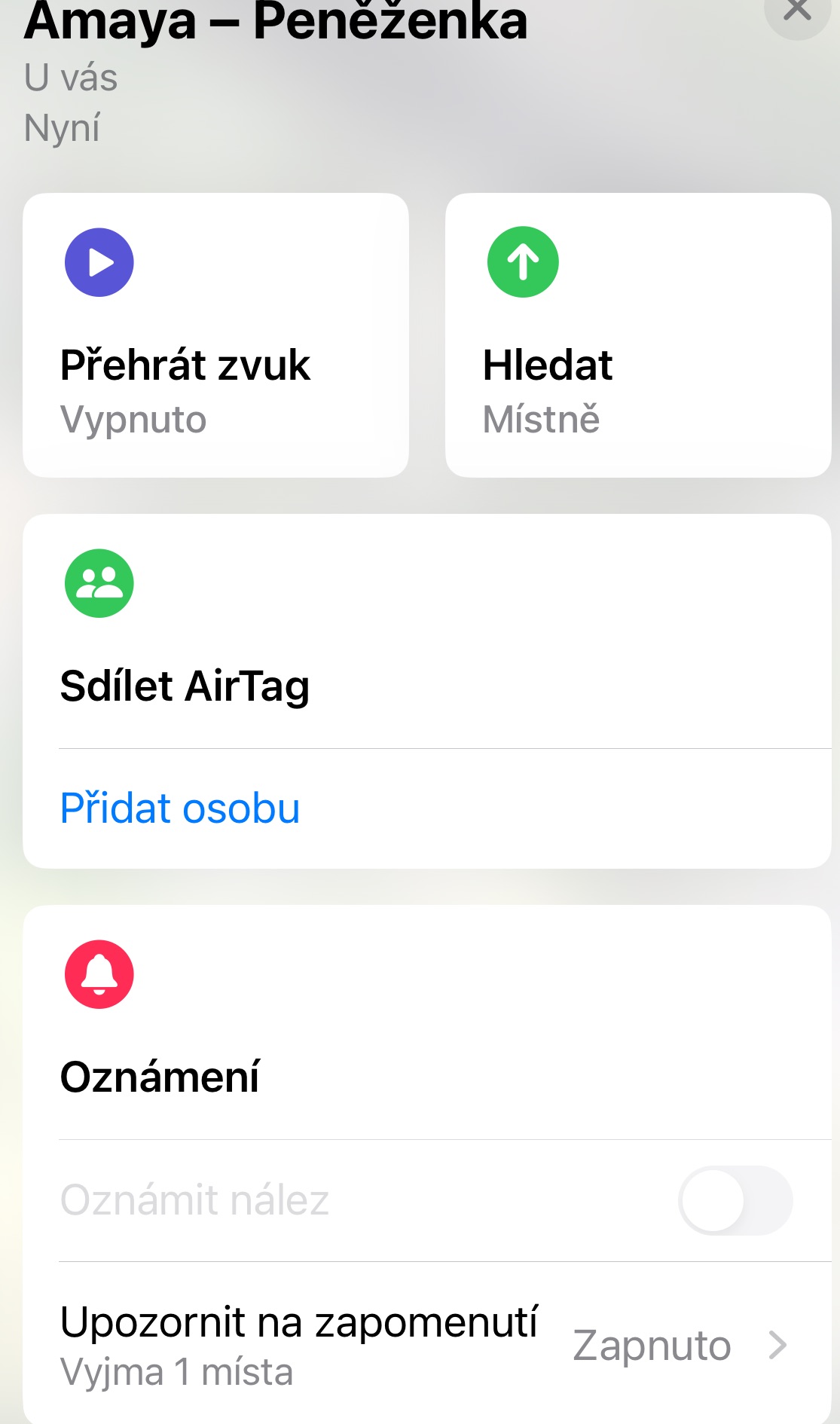
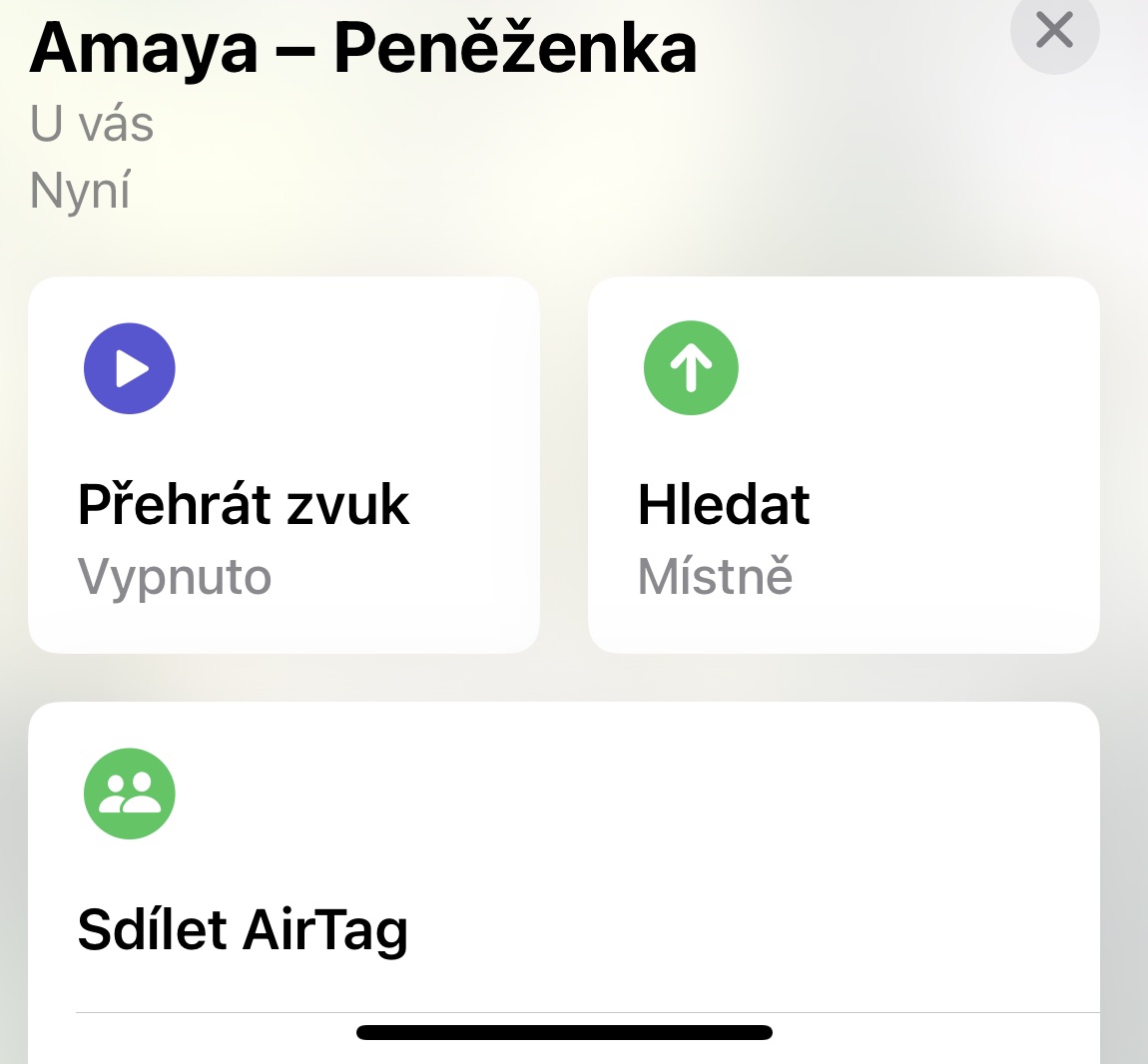
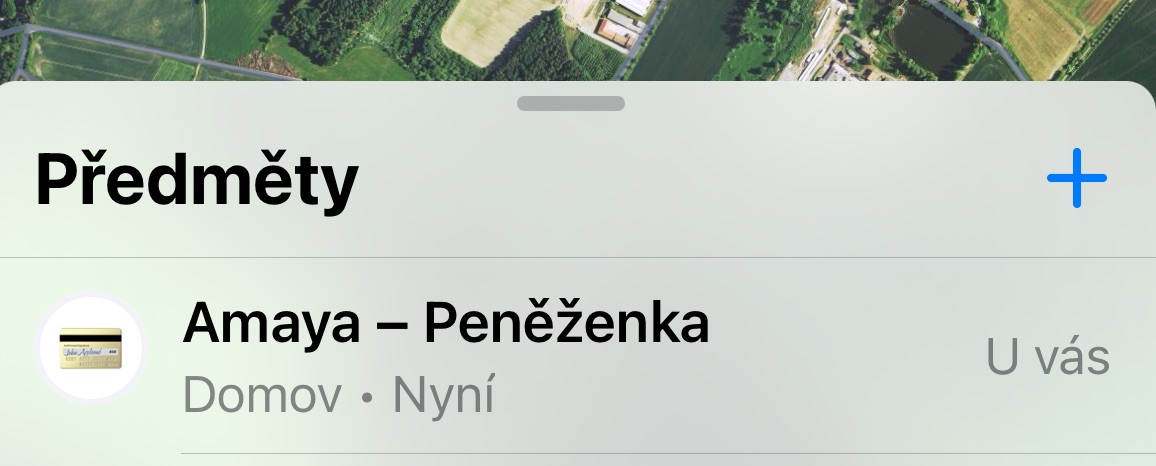
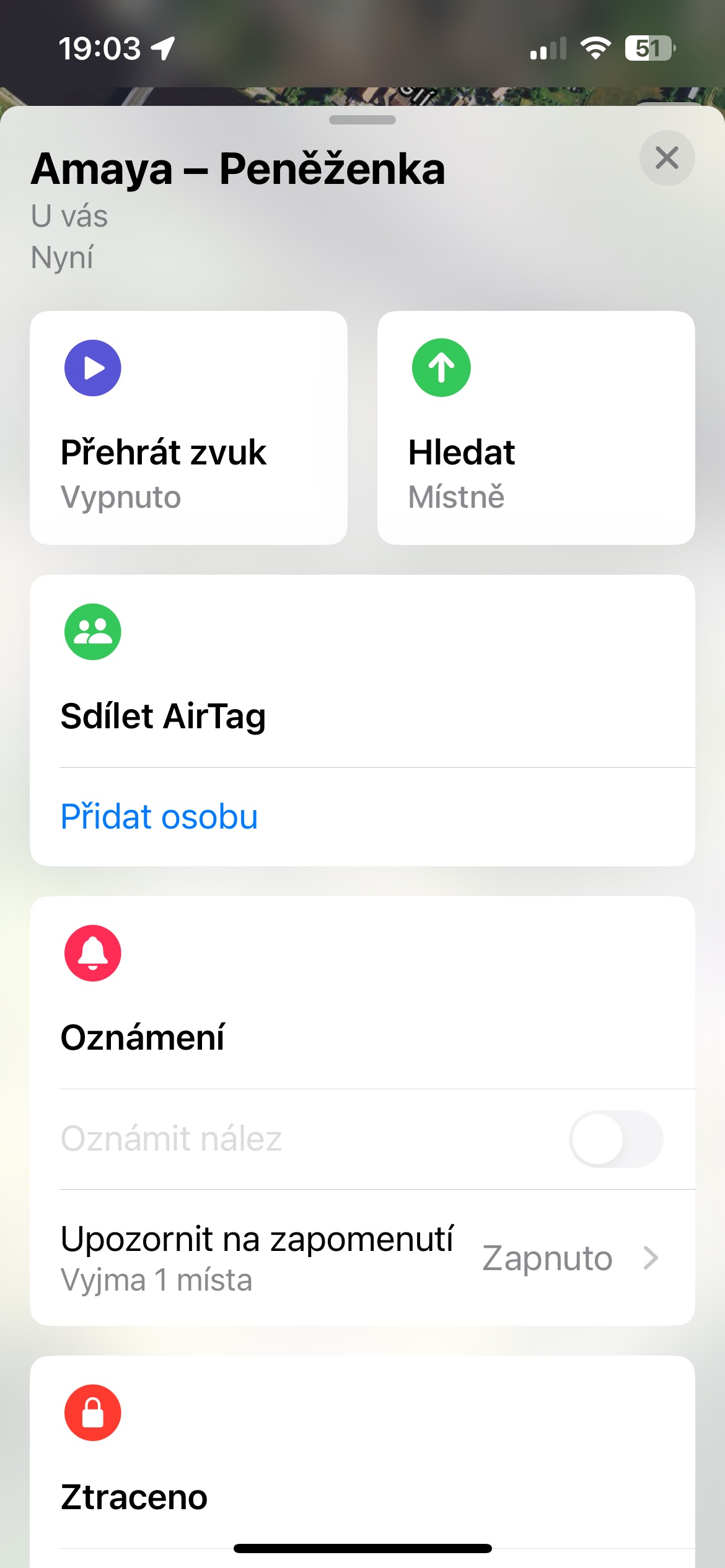
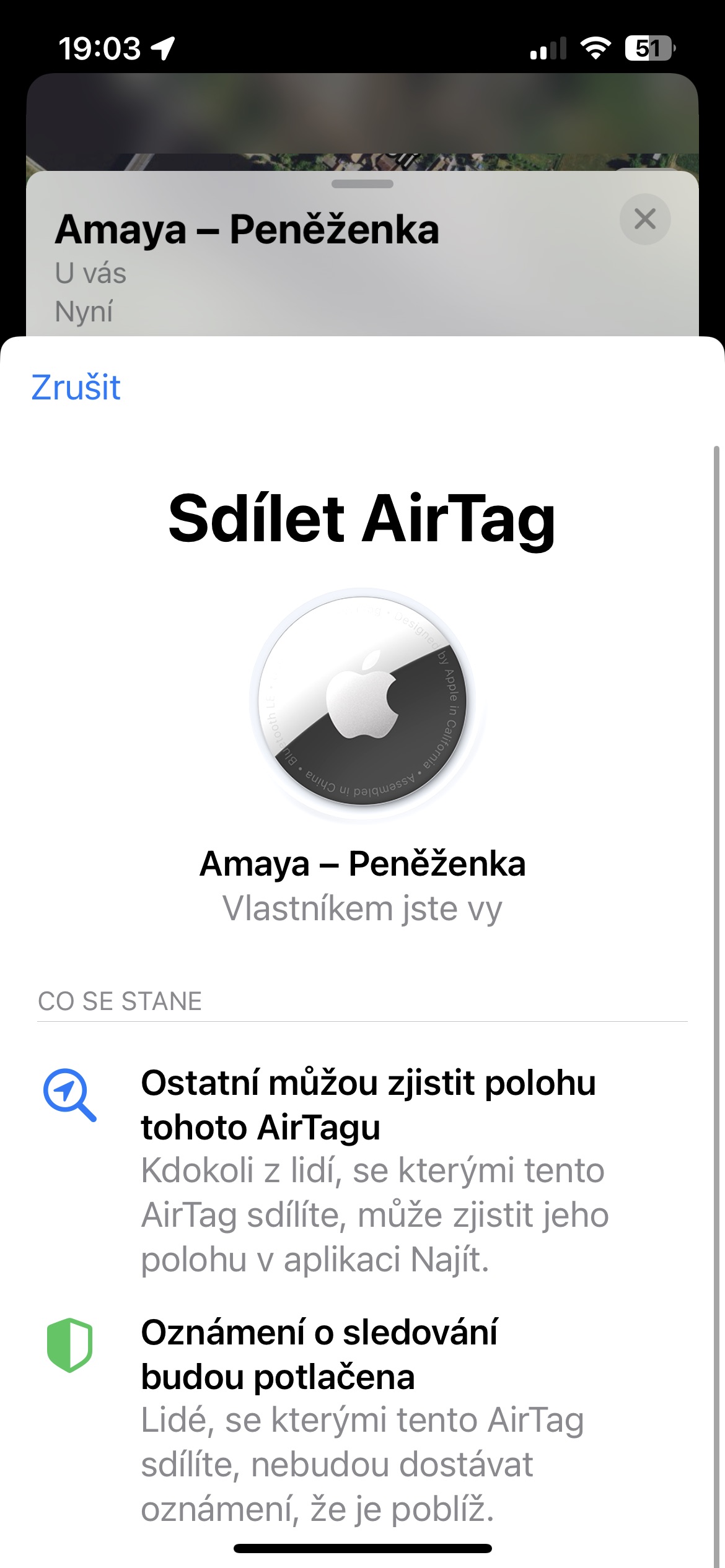
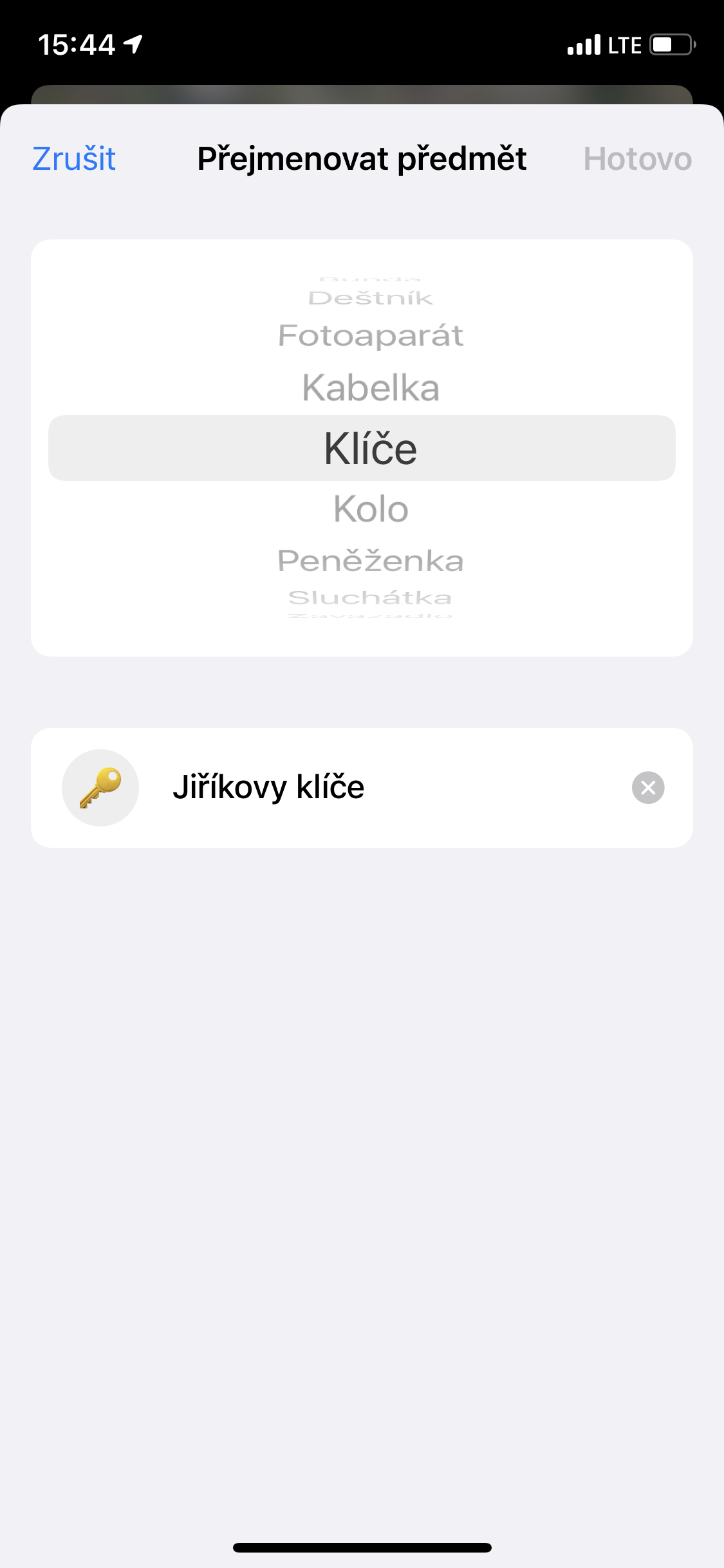
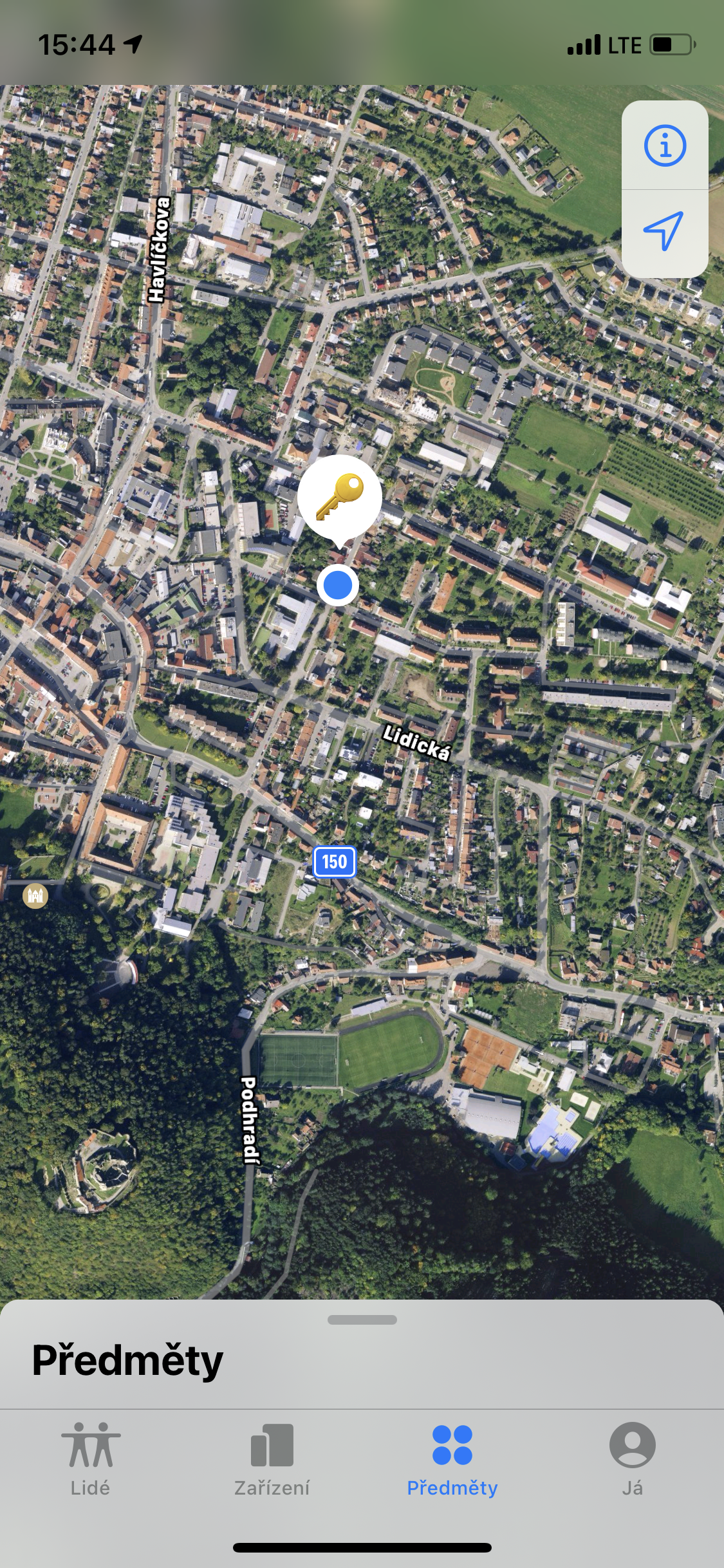
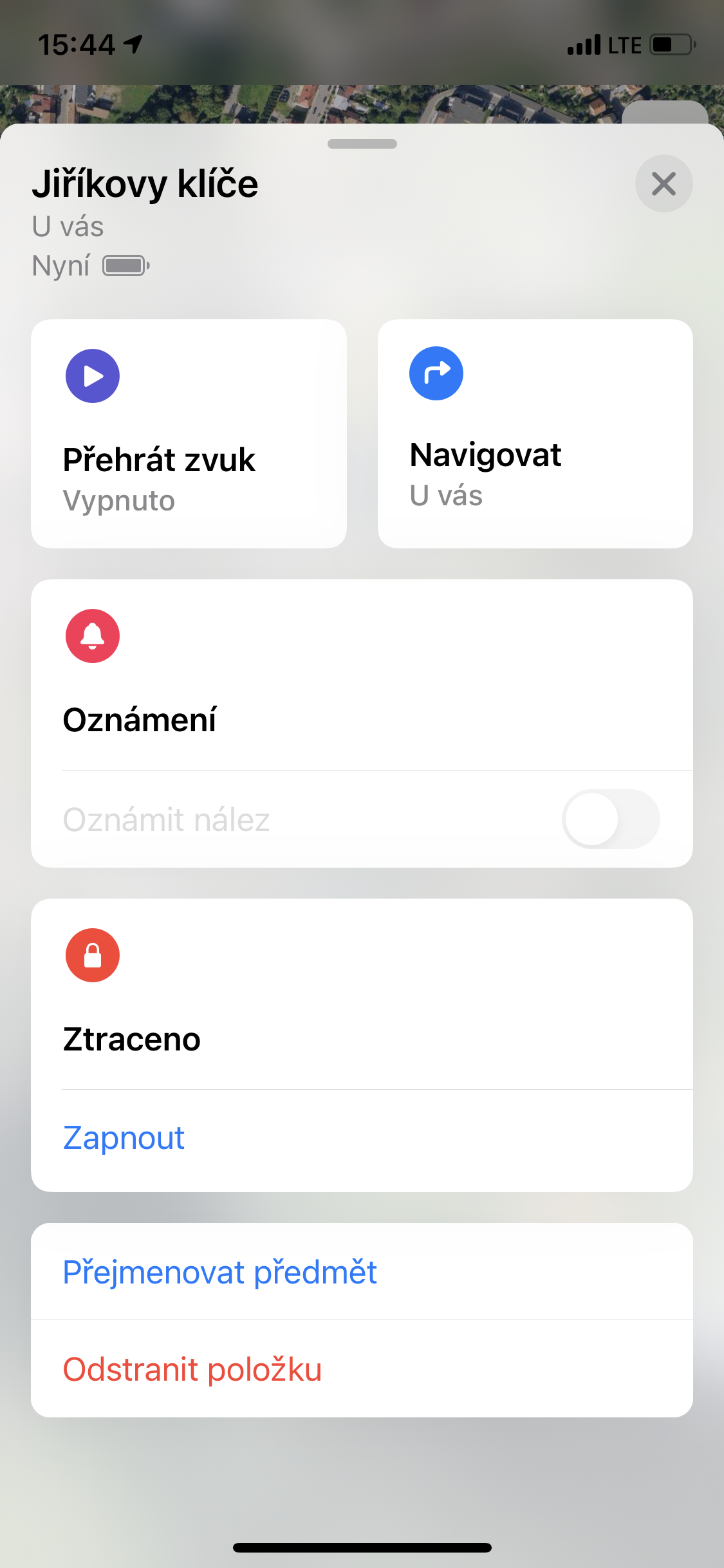
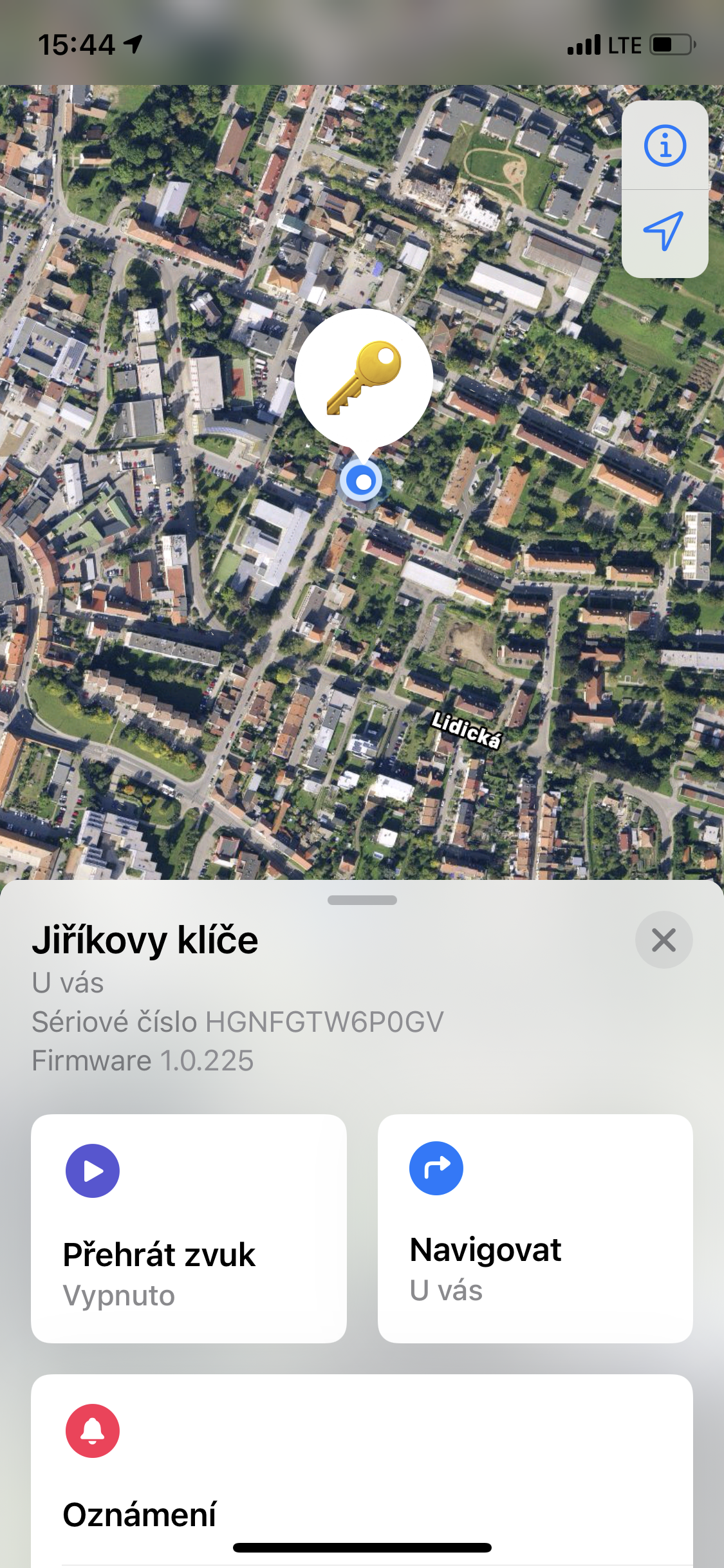
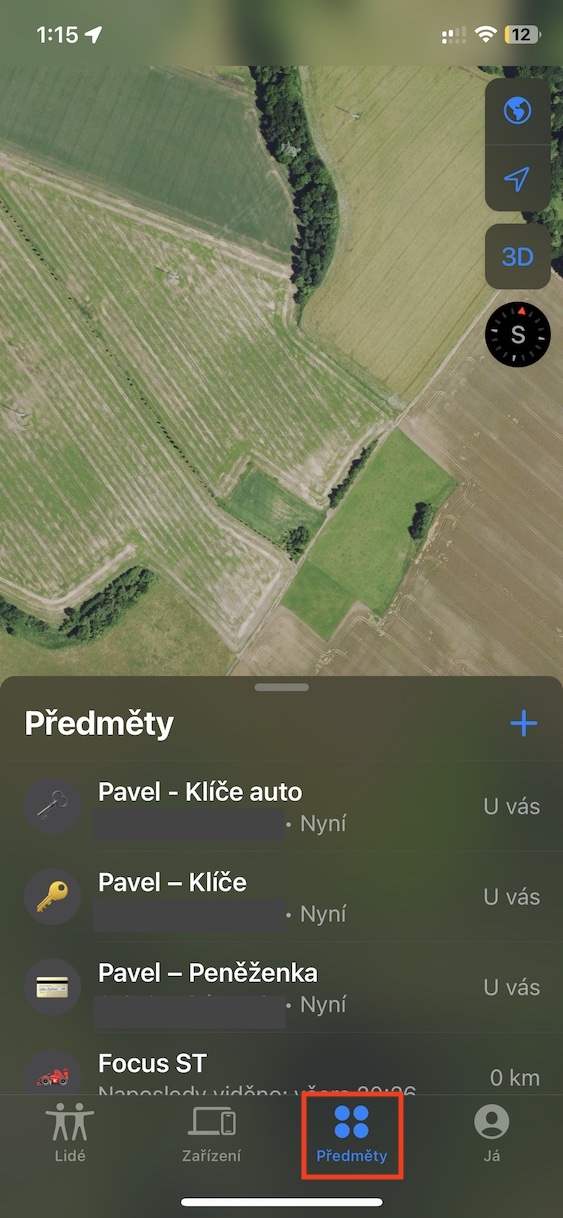
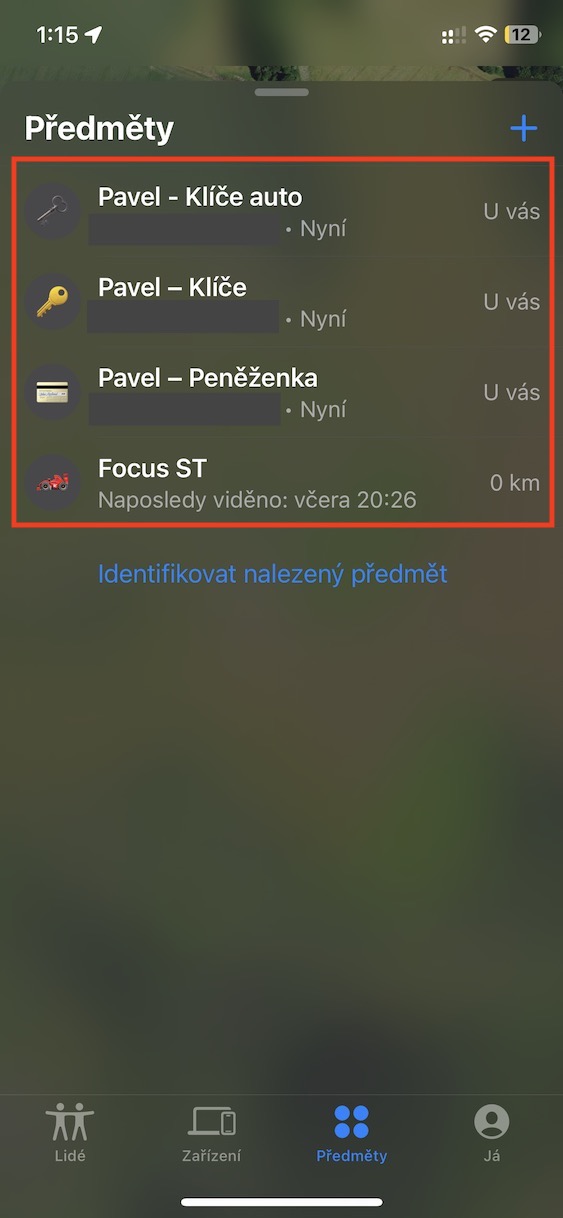
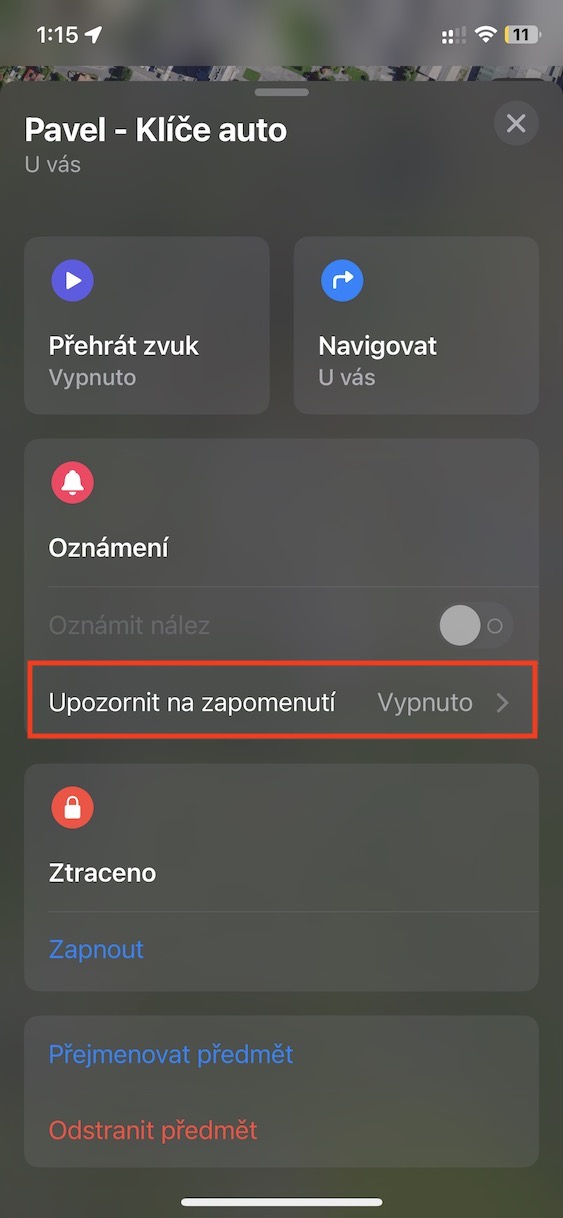
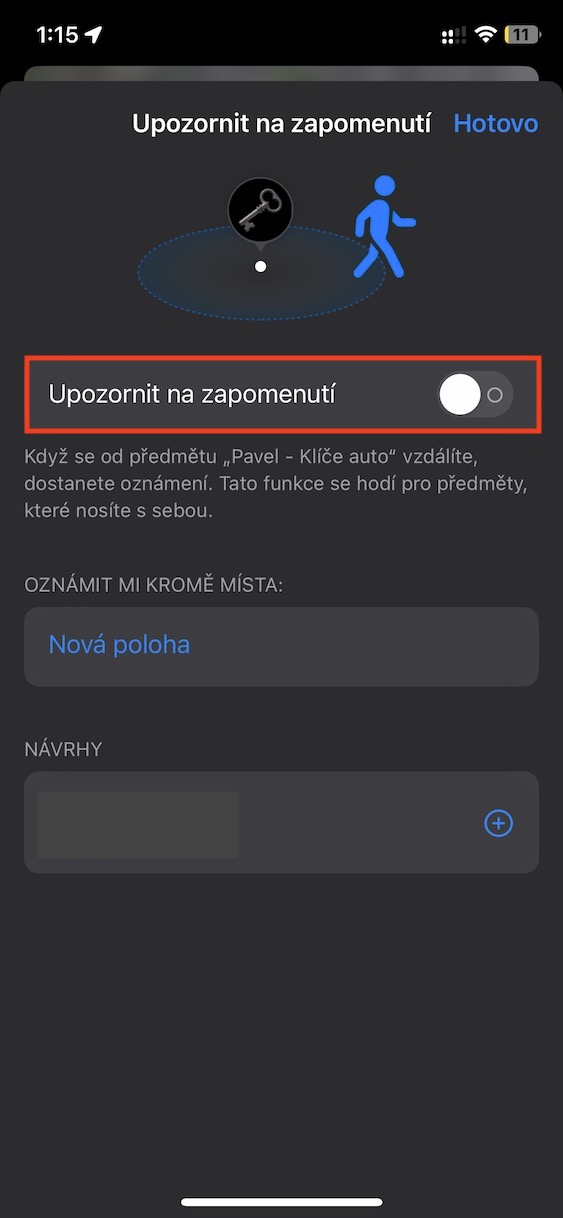
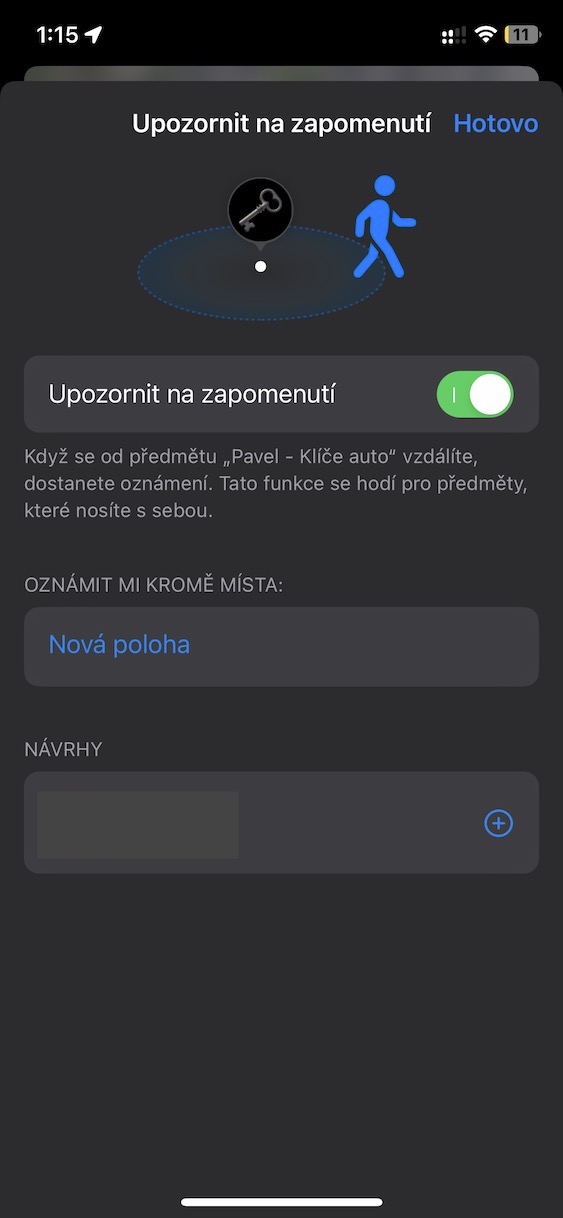

 与 Apple 一起环游世界
与 Apple 一起环游世界